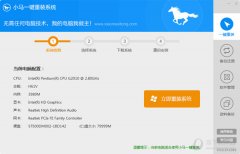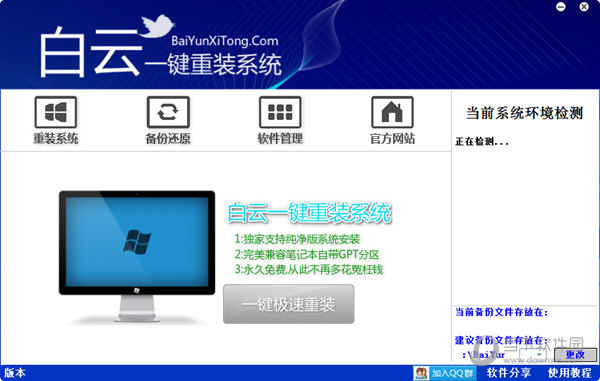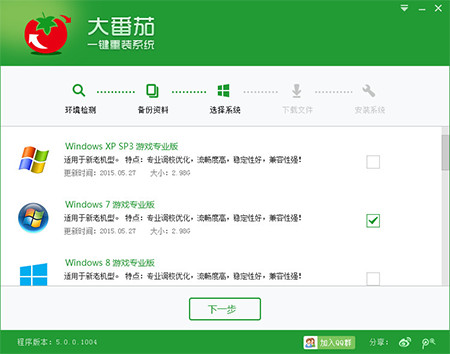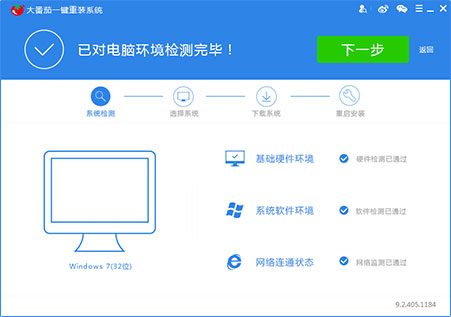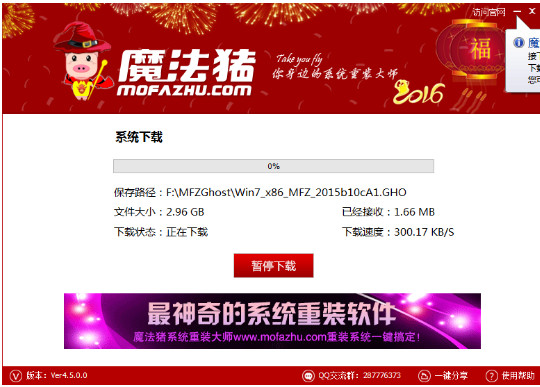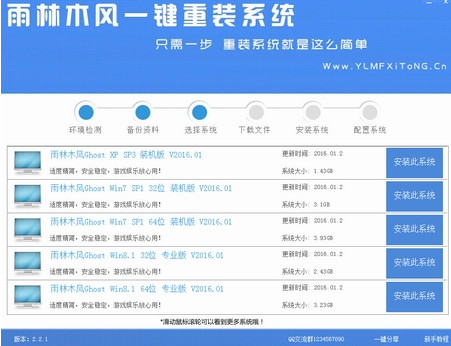ipad桌面建立文件夹 ipad如何建立文件夹
更新时间:2017-07-04 17:51:24
当前最流行的平板电脑莫属 iPad,可能刚接触的 iPad 的朋友不太会在 iPad 建立文件夹。这里介绍一下如何在 iPad 上建立文件夹,以及如何删除文件夹。
一、首先用手指按住 iPad 主屏上的任意一个图标不动,直到图标抖动,如下图所示
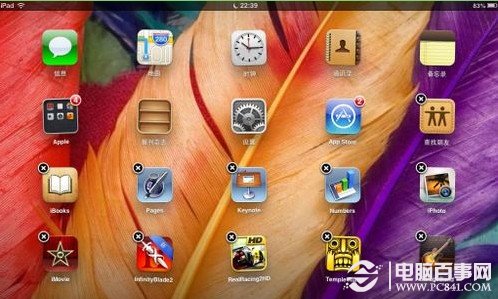
ipad桌面建立文件夹 二、然后按住想要放到文件夹中的图标,拖动到另一个图标,与之重叠,如下图所示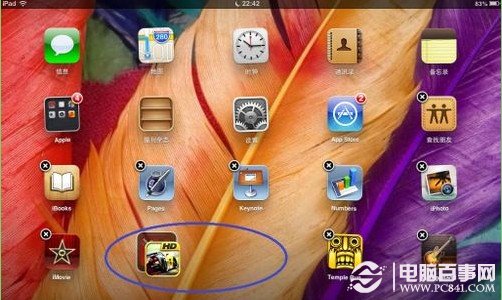
ipad桌面建立文件夹 三、接着放手,系统就会默认根据我们应用程序的类型为我们创建一个新文件夹,如下图所示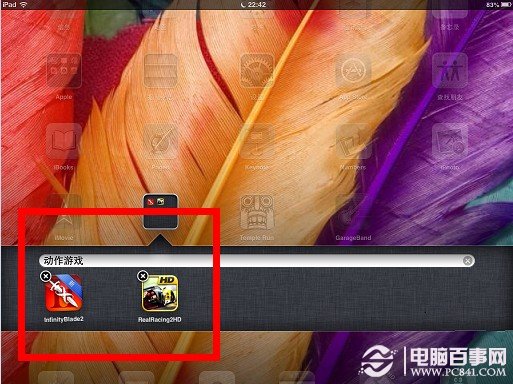
ipad桌面建立文件夹 四、如果我们想要更改文件夹的名字,点击文件夹中图标上方的文字,就可以更改了,如下图所示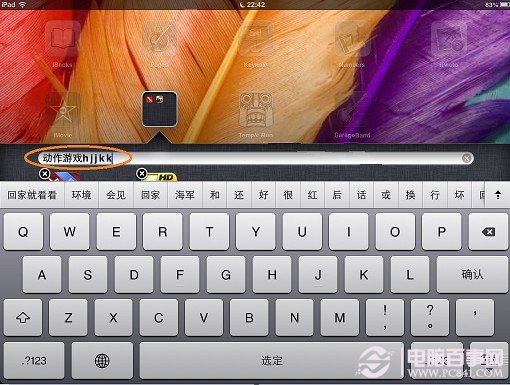
ipad桌面建立文件夹
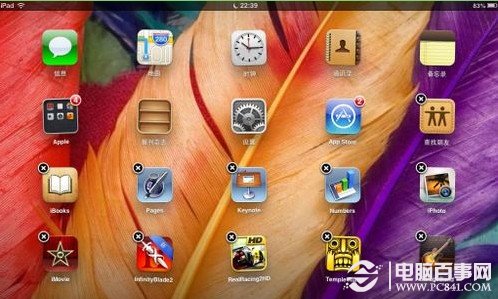
ipad桌面建立文件夹 二、然后按住想要放到文件夹中的图标,拖动到另一个图标,与之重叠,如下图所示
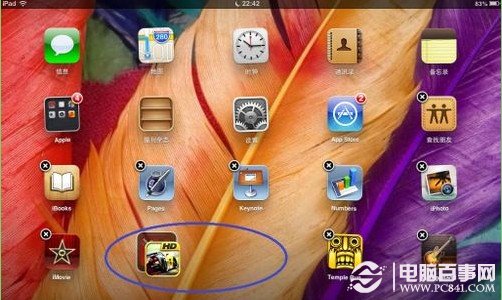
ipad桌面建立文件夹 三、接着放手,系统就会默认根据我们应用程序的类型为我们创建一个新文件夹,如下图所示
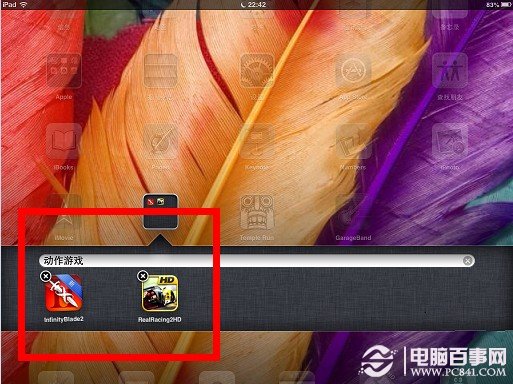
ipad桌面建立文件夹 四、如果我们想要更改文件夹的名字,点击文件夹中图标上方的文字,就可以更改了,如下图所示
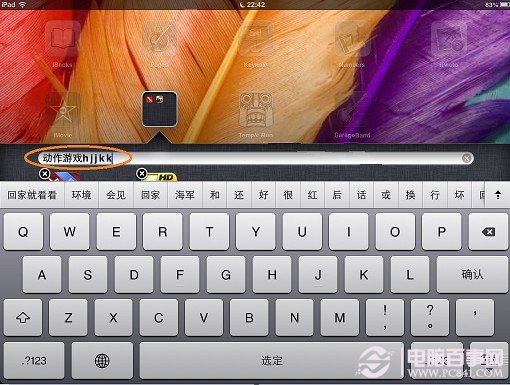
ipad桌面建立文件夹
系统重装相关下载
平板电脑相关推荐
重装系统软件排行榜
- 雨林木风一键重装系统工具V7.6.8贡献版
- 【电脑重装系统】系统之家一键重装系统V6.0精简版
- 深度一键重装系统软件V8.8.5简体中文版
- 【电脑重装系统】黑云一键重装系统软件V4.2免费版
- 系统基地一键重装系统工具极速版V4.2
- 【重装系统】魔法猪一键重装系统工具V4.5.0免费版
- 【重装系统】无忧一键重装系统工具V5.8最新版
- 系统重装软件系统之家一键重装V1.3.0维护版
- 黑云一键重装系统软件下载免费版5.9.6
- 【电脑重装系统】小马一键重装系统V7.5.3
- 【电脑重装系统】系统之家一键重装系统软件V5.3.5维护版
- 【电脑系统重装】小马一键重装系统V4.0.8装机版
- 【重装系统软件下载】屌丝一键重装系统V9.9.0尊享版
- 【一键重装系统】系统基地一键重装系统工具V4.0.8极速版
- 小白一键重装系统v10.0.00
重装系统热门教程
- 系统重装步骤
- 一键重装系统win7 64位系统 360一键重装系统详细图文解说教程
- 一键重装系统win8详细图文教程说明 最简单的一键重装系统软件
- 小马一键重装系统详细图文教程 小马一键重装系统安全无毒软件
- 一键重装系统纯净版 win7/64位详细图文教程说明
- 如何重装系统 重装xp系统详细图文教程
- 怎么重装系统 重装windows7系统图文详细说明
- 一键重装系统win7 如何快速重装windows7系统详细图文教程
- 一键重装系统win7 教你如何快速重装Win7系统
- 如何重装win7系统 重装win7系统不再是烦恼
- 重装系统win7旗舰版详细教程 重装系统就是这么简单
- 重装系统详细图文教程 重装Win7系统不在是烦恼
- 重装系统很简单 看重装win7系统教程(图解)
- 重装系统教程(图解) win7重装教详细图文
- 重装系统Win7教程说明和详细步骤(图文)